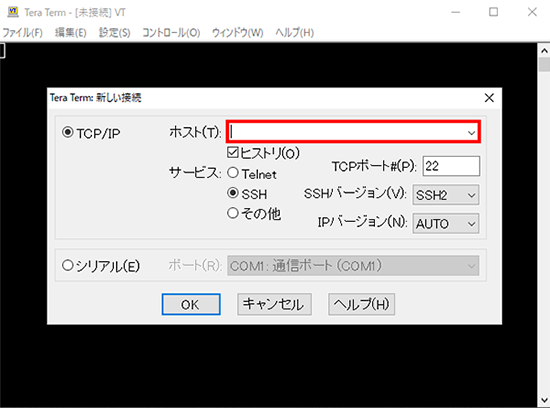Enshroudedアプリイメージを利用する
事前に必要な準備
各手続きの手順については、下記をご参照ください。
Enshroudedアプリイメージインストール手順
利用可能プランについて
なお、快適にゲームをお楽しみいただくためには、16GBプラン以上でのご利用を推奨しています。
シンVPSをご利用中の方
1.「追加申し込み」をクリック
シンアカウントへログインし、「追加申し込み」をクリックしてください。

2.Enshroudedをインストール
「イメージタイプ」における「アプリケーション」タブより「Enshrouded」をクリックしてください。
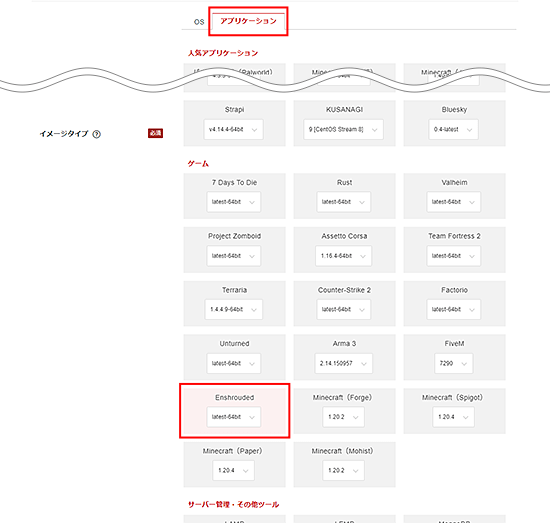
お申し込み・お支払いを完了することでサーバーへ自動でインストールされます。
アプリケーションが選択できない場合
セットアップ準備
パケットフィルターの設定
VPSパネルの「パケットフィルター設定」から、「OFFにする」にチェックを入れ、「変更する」ボタンをクリックします。
パケットフィルターの設定は下記マニュアルからご確認ください。
パケットフィルターの設定について
Enshroudedサーバーへの接続手順
1.サーバーに接続する
2.ユーザー名、パスフレーズを入力
「ユーザー名(N)」に「root」、「パスフレーズ(P)」にアプリイメージインストール時に設定したパスフレーズを入力してください。
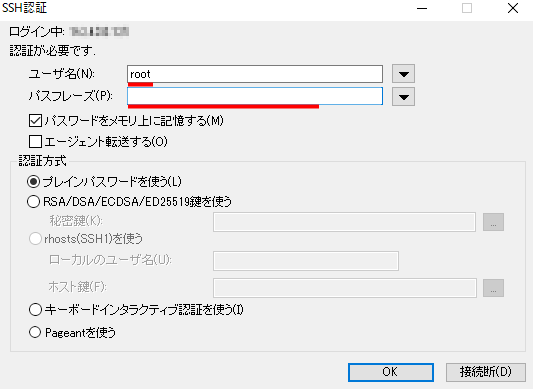
3.サーバーアドレスとパスワードを確認する
ログインに成功後、以下のコマンドを実行してください。
bash /root/ServerInfo.sh
接続に成功すると、以下のようなメッセージが表示されるため、ゲーム内でサーバーに接続する際に「Server IP Address」と以下のパスワードを確認して下さい。
| パスワード名 | 説明 |
|---|---|
| AdminPassword | 管理者のパスワード |
| FriendPassword | 一般ユーザーのパスワード |
| GuestPassword | ゲストユーザーのパスワード |
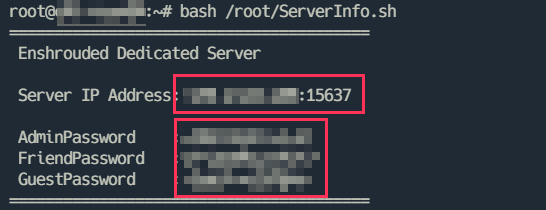
4.Steamから「ゲームサーバー」を開く
Steamを起動し、上部の「表示」メニューより「ゲームサーバー」をクリックしてください。
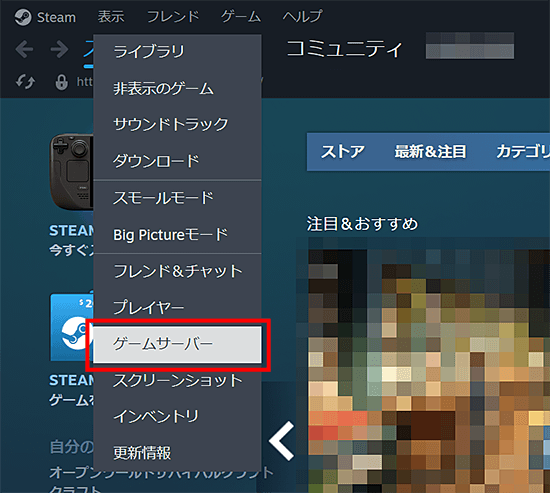
5.サーバーをお気に入りに追加
ゲームサーバーの「お気に入り」タブより、画面下部の「+」ボタンをクリックしてください。
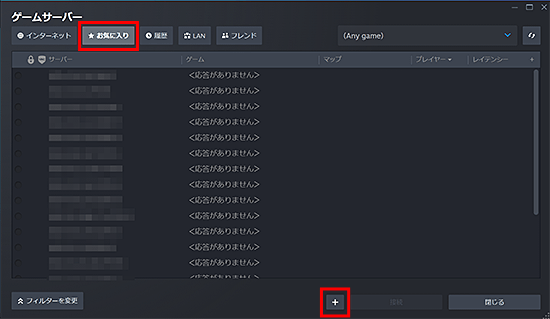
6.IPアドレスとポート番号を入力
「サーバーアドレスとパスワードを確認する」で確認した「Server IP Address」を入力し、「OK」ボタンをクリックしてください。
※IPアドレスの後ろにポート番号も含めて入力してください。
※Enshroudedサーバーの初回起動時では、追加できる状態になるまで、10分から15分程度の時間がかかる場合があります。
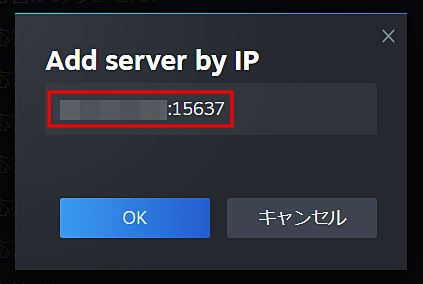
7.サーバーに接続
「お気に入り」に追加されたサーバーをクリックし、「接続」ボタンをクリックしてください。

Enshroudedが起動します。「プレイ」ボタンをクリックしてください。

プレイ項目画面から「参加」画面をクリックしてください。

星マークの付いたサーバーの「参加」ボタンをクリックしてください。

パスワード認証を求められるため、「サーバーアドレスとパスワードを確認する」で確認したパスワードを入力し、「確定」をクリックしてください。

以上でEnshroudedサーバーへの接続は完了です。
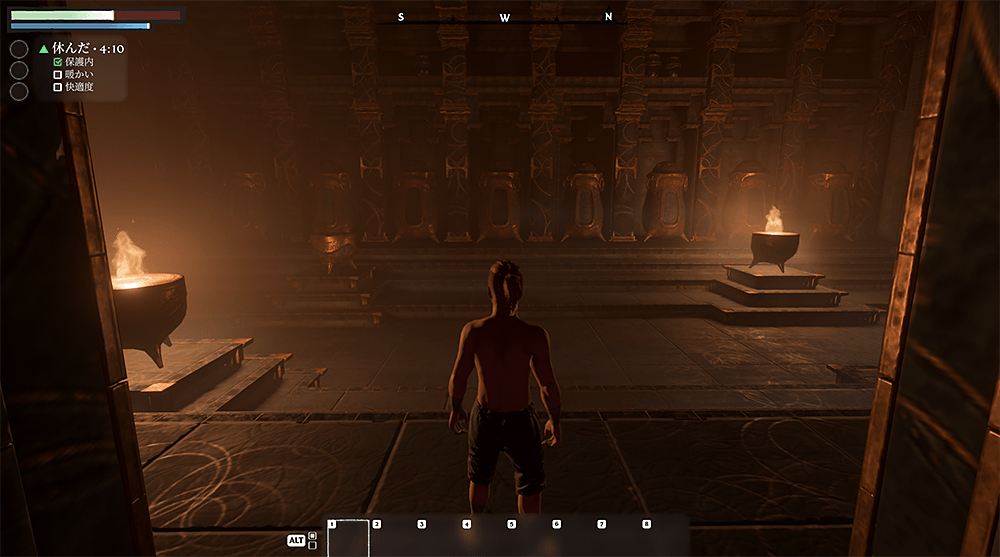
最新のバージョンへのアップデート方法
コマンドでEnshroudedサーバーを再起動する場合、「systemctl restart enshrouded-server.service」と、コンソールから入力し実行してください。